رم همان حافظه موقتی است که کامپیوتر شما در زمان کار از آن استفاده میکند تا اطلاعات را به صورت موقتی ذخیره و در صورت نیاز از آنها استفاده کند.
در گذر زمان، رم کامپیوتر ممکن است کاهش سرعت پیدا کند یا به دلیل تغییر نوع نیاز، شما با مشکل کندی مواجه شوید. اگر در چنین موقعیتی قرار گرفتید، بهترین راهکار افزایش رم کامپیوتر است که خود به دو بخش افزایش ظرفیت و افزایش سرعت تقسیم میشود.
ما در این مطلب از مجموعه تک ناک، این موضوع را از جهات مختلف برای شما مورد بررسی قرار دادهایم.
فهرست مطالب
رم؛ حافظه موقت مورد استفاده در تمام کامپیوترها
همانطور که در ابتدای متن نیز به آن اشاره کردیم، رمها حافظههای موقتی هستند که کامپیوتر اطلاعاتی را که ممکن است در چند لحظه بعد به آنها نیاز پیدا کند را در رمها ذخیره میکند.
شاید این سوال در ذهن شما مطرح شود که چرا این اطلاعات در داخل هارد ذخیره نمیشوند؟ در پاسخ به این سوال، باید بگوییم که هاردها و مخصوصا هاردهای HDD به هیچ عنوان امکان ارائه کارایی مناسب به عنوان جایگزین رم را ندارند و معماری آنها کاملا متفاوت است.
همچنین رمها امکان نوشتن و خواندن اطلاعات را با سرعت بسیار بالاتری نسبت به هارد فراهم میکنند.

سرعت رم کامپیوتر چیست
رمهای امروزی در نسلهای مختلفی عرضه شدهاند که میتوانید متناسب با نیاز و مشخصات کامپیوتر خود، آنها را از فروشگاههای معتبر خریداری کنید.
توجه داشته باشید که سرعت رمها در اولین قدم به نسل DDR آنها بستگی دارد. هرچقدر که نسل DDR بالاتر برود، سرعت عملکردی رم بالاتر خواهد بود.
مورد بعدی که درباره سرعت رم کامپیوتر وجود دارد، باس و فرکانس عملکردی است. این مورد ارتباط مستقیمی با نسل DDR دارد.
در رمهای DDR1، سرعت انتقال داده 400 تا 800 مگاترنسفر در ثانیه با فرکانس 200 تا 400 مگاهرتزی است.
این در حالی است که در رمهای DDR2 این فرکانس در بازه 400 تا 1066 مگاهرتز قرار داد و سرعت داده در آن بین 800 تا 2133 مگاترنسفر در ثانیه خواهد بود.
در رمهای DDR3، بازه فرکانسی بین 800 تا 2133 و سرعت داده بین 1600 تا 4266 مگاترنسفر در ثانیه است. اما در رمهای DDR4 فرکانس به 1600 تا 3200 مگاهرتز و سرعت داده به 3200 تا 6400 مگاترنسفر در ثانیه افزایش پیدا میکند.
در رابطه با جدیدترین نوع DDR یعنی DDR5 نیز باید بگوییم که فرکانس عملکردی در بازه 3200 تا 6400 مگاهرتز قرار دارد و سرعت داده بین 6400 تا 12800 مگاترنسفر در ثانیه است.
نکتهای که درباره فرکانس و سرعت داده در رمهای کامپیوتر وجود دارد این میباشد که ممکن است در زمان خرید رم، با دو حافظه موقت از یک نسل DDR مواجه شوید که فرکانس و سرعت داده متفاوتی دارند. در این موقعیت، باید رم دلخواه را متناسب با نیازتان خریداری کنید.
مهمترین مزایای افزایش رم کامپیوتر
شاید این سوال در ذهن شما ایجاد شود که چرا باید رم کامپیوترتان را افزایش دهید و انجام این کار چه مزایایی دارد؟ در پاسخ به این سوال، باید بگوییم که افزایش رم کامپیوتر میتواند تاثیرات مثبتی روی سرعت، تجربه گیمینگ و کارایی کلی کامپیوتر شود.
در ادامه لیستی از مزایای افزایش رم کامپیوتر وجود دارد:
- افزایش پایداری و بهبود عملکرد کلی سیستم: یکی از مهمترین مزایای افزایش رم کامپیوتر، افزایش پایداری آن است. با انجام این کار، دیگر با لگهای ناگهانی مواجه نخواهید شد و همچنین احتمال بروز مشکلاتی مانند پر شدن حافظه رم برای شما به حداقل خواهد رسید
- اجرای روانتر برنامههای سنگین: با افزایش رم، دیگر در زمان اجرای برنامههای سنگین با مشکل پر شدن رم یا کاهش سرعت برنامه مواجه نخواهید شد
- افزایش سرعت Loading: وقتی که رم کامپیوترتان را افزایش میدهید، سرعت Loading آن در برنامههای مختلف بیشتر میشود. همچنین اگر رمها را به صورت دوکاناله با هم ست کنید، این تاثیر محسوستر نیز خواهد بود
- افزایش لذت تجربه بازیهای روز دنیا: با افزایش رم کامپیوتر، امکان تجربه بازیهای برتر دنیا را خواهید داشت. همچنین بازیهای جدید را میتوانید با کیفیت و رزولوشن بالاتر نیز تجربه کنید
- کاهش فشار روی حافظه مجازی: یکی از مهمترین مزایای افزایش رم کامپیوتر، کاهش فشار وارده روی هارددیسک است. با افزایش رم، دیگر برای اجرای برنامههای مختلف نیازی به ایجاد فشار مضاعف روی هارد نخواهید داشت
افزایش رم کامپیوتر؛ دو کاناله یا تککاناله؟
مورد مهم برای افزایش رم کامپیوتر، دو کاناله کردن آن است. تصور کنید که قصد دارید تا 16 گیگابایت به حافظه رم کامپیوترتان اضافه کنید و مادربرد شما دو اسلات رم خالی دارد.
برای بررسی دقیق و انجام این کار، ابتدا لازم است که اسلاتهای رم را بررسی کنید. اسلاتهای رم به صورت دو به دو دارای رنگهای مشابه هستند.
این به شما این امکان را میدهد تا اسلاتهایی که امکان دو کاناله شدن را دارند، مشاهده کنید. توجه داشته باشید که این اسلاتهای همرنگ معمولا به صورت یکی در میان کنار هم قرار گرفتهاند.

بعد از شناسایی اسلاتهای خالی و همرنگ، بهتر است به جای خرید یک رم 16 گیگابایتی، دو رم هشت گیگابایتی را خریداری کنید که بتواند به صورت دو کاناله عمل کند.
برای انتقال دیتا، اگر رمها به صورت تککاناله بسته شوند، سرعت کامپیوتر مقداری کاهش پیدا میکند. چرا که اطلاعات به این صورت ذخیره میشوند که ابتدا رم اول کامل پر میشود و سپس اطلاعات روی رم دوم ذخیره میشوند.
این در حالی است که اگر رمها به صورت دو کاناله بسته شوند، به صورت کاملا برابر و همزمان پر خواهند شد که این باعث جلوگیری از ایجاد گلوگاه در زمان انتقال داده میشود.
توجه داشته باشید که برای دو کاناله کردن رمها تنها جایگذاری آنها در اسلاتهای همرنگ کافی نیست. بلکه باید رمها مشخصات فنی مشابهی داشته باشند. البته در بسیاری از مواقع میتوان رمها را از برندهای مختلف ولی با مشخصات یکسان دو کاناله کرد. اما برای جلوگیری از خرید اشتباه، پیشنهاد میکنیم رمها حتی از برندهای یکسان نیز باشند.
آموزش افزایش رم کامپیوتر
به طور کلی، دو روش اصلی برای افزایش رم کامپیوتر وجود دارد که از جمله آنها میتوان به اضافه کردن ماژول رم به اسلاتهای خالی و یا تعویض رمهای قبلی با رمهای قویتر اشاره کرد. اگر به فکر افزایش ظرفیت رم کامپیوتر خود هستید، پیشنهاد میکنیم پیش از هر اقدامی و خرید رم، به نکاتی که در ادامه به آنها میپردازیم، توجه داشته باشید.
افزایش رم از طریق اضافه کردن ماژول رم
سادهترین راه برای افزایش رم کامپیوتر، اضافه کردن رم از طریق اسلاتهای رم خالی است. اما باید این منظور، باید ابتدا مادربرد کامپیوترتان را بررسی کنید که آیا اسلات خالی رم برای آن وجود دارد یا خیر. در ادامه، باید با مطالعه مشخصات مادربرد، بررسی کنید که حداکثر ظرفیت رم پشتیبانی شده برای هر اسلات چقدر است و متناسب با این مشخصات اقدام به خرید رم دلخواه کنید.
برای نصب رم دلخواه، پیشنهاد ما به شما این است که ابتدا کامپیوتر را کامل از برق بکشید و صبر کنید تا ال ای دیهای روی مادربرد خاموش شوند. سپس باید گیرههای رم را به سمت بیرون اسلات هل دهید تا قفل باز شود. با جایگذاری صحیح رم و توجه به موقعیت شیار وسط آن، وقتی که رم را به سمت اسلات هل میدهید، گیرهها به صورت اتوماتیک قفل خواهند شد.

بعد از نصب رم، ممکن است وقتی که کامپیوتر را روشن میدهید، اروری در بایوس مشاهده کنید که مربوط به تغییر ظرفیت رم است. با تایید کردن این پیام، ویندوز شما شروع به کار میکند و در بخش Properties امکان مشاهده رم کامپیوترتان را خواهید داشت.
افزایش رم کامپیوتر با تعویض رمهای قدیمی و ارتقای آنها
افزایش رم کامپیوترتان را میتوانید با تعویض رمهای قدیمی نیز انجام دهید. این کار معمولا زمانی انجام میشود که اسلات رم خالی ندارید و میخواهید از حداکثر ظرفیت اسلاتهای رم استفاده کنید. همانطور که پیشتر نیز به این نکته اشاره کردیم، پیش از خرید رم کامپیوتر دلخواهتان، ابتدا باید مشخصات مادربرد را بررسی کنید که از چه نسل DDR است و حداکثر تا چه نوع رمی را ساپورت میکند.
بعد از به نتیجه رسیدن درباره مشخصات مادربرد و انتخاب رم دلخواه، باید مادربرد را به صورت کامل از برق جدا کنید. این باعث میشود تا در اثر ایجاد هرگونه خطا یا نوسانات برقی، رمها یا حتی قطعات دیگر کامپیوتر آسیب نبینند.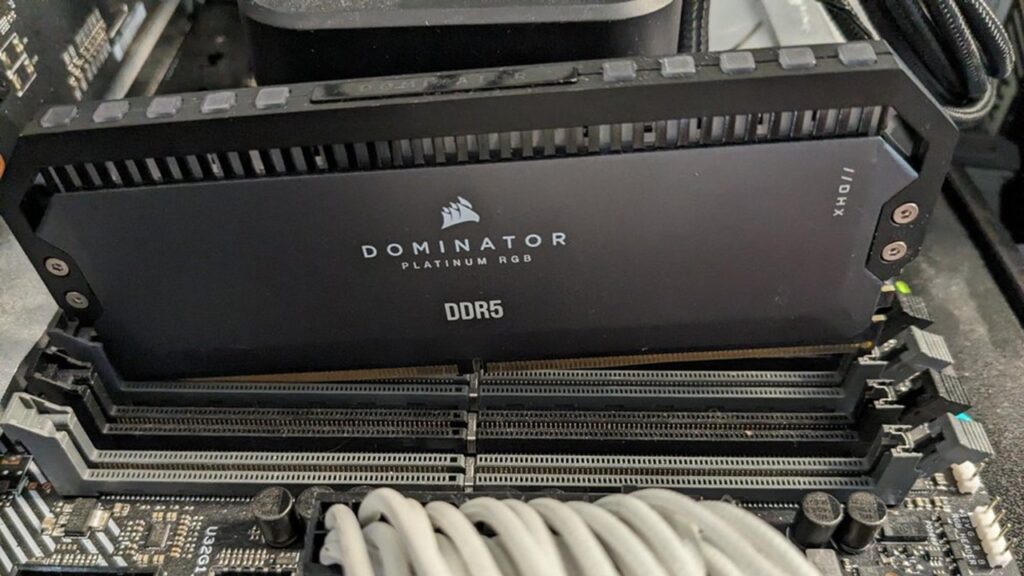
درست مانند نصب کردن رم روی اسلات جدید که پیشتر به آن اشاره کردیم، باید ابتدا گیرههای نگهدارنده رم را به سمت بیرون هل دهید.
این باعث میشود تا رم قبلی از حالت قفل آزاد شود و تنها با بالا کشیدن آن بتوانید رم را خارج کنید. در ادامه، باید رم جدید را با توجه به شیار آن وارد اسلات کنید و به سمت داخل فشار دهید تا گیرهها بسته شوند.
آموزش افزایش سرعت رم کامپیوتر از روش اورکلاک
در کنار افزایش ظرفیت رم، میتوانید برای کارایی بیشتر سرعت آن را نیز افزایش دهید. انجام این کار به شما این امکان را میدهد تا فعالیتهای سنگین را با راحتی بیشتری انجام دهید و دیگر نگرانی از بابت کند شدن و لگ نداشته باشید.
اگر بخواهیم جزئیتر به این موضوع نگاه کنیم، با انجام اورکلاک، پردازنده سریعتر به دادههای ذخیرهشده در داخل این حافظههای موقت دسترسی پیدا میکند که این میتواند عملکرد سیستم را بهتر کند.
در کنار کارایی بهتر، اگر به تجربه بازیهای روز دنیا در بالاترین کیفیت هستید، باید در نظر داشته باشید که اورکلاک کردن رم میتواند باعث افزایش فریم بر ثانیه بازی شما شود. لازم به ذکر است که اورکلاک کردن در نسلهای DDR4 و DDR5 بسیار بهینهتر از نسلهای قبلی میباشد.
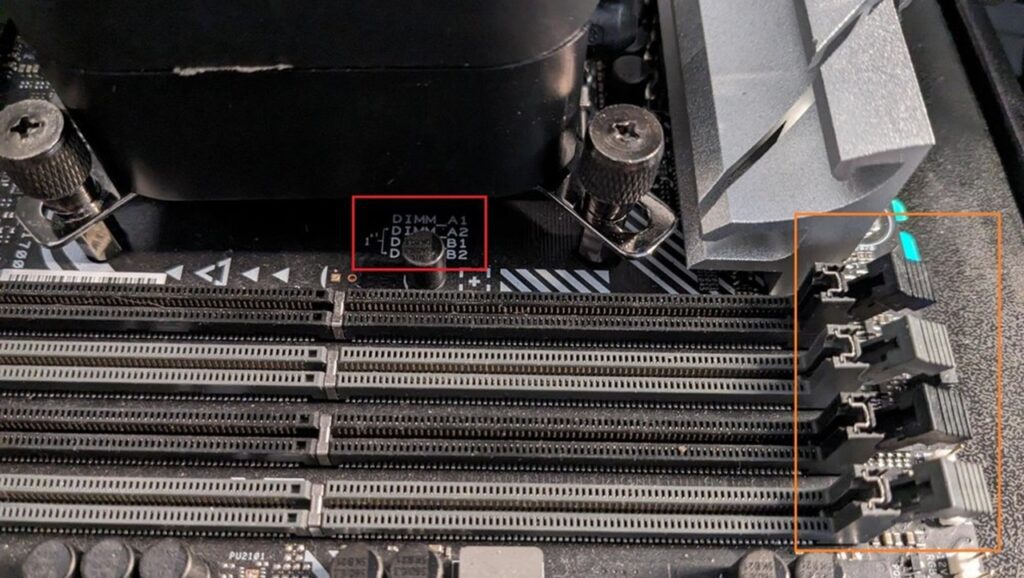
در کنار تمام مزایای اورکلاک باید در نظر داشته باشید که این کار بسیار حساس است و در صورتی که به صورت حرفهای انجام نشود، میتواند ثبات عملکردی کامپیوترتان را به هم بزند. به عنوان مثال، ممکن است با مشکلاتی مانند فریز شدن کامپیوتر، صفحه آبی یا اختلالهای بیمورد در عملکرد مواجه شوید.
مورد دیگر درباره اورکلاک، کاهش عمر رم است. افزایش سرعت رم کامپیوتر از طریق اورکلاک باید به صورت جزئی انجام شود. در غیر این صورت ممکن است بعد از مدتی کوتاه مجبور به خرید رم جدید شوید. در کنار این باید در نظر داشته باشید که به دلیل نیاز به جریان برق بیشتر در حالت اورکلاک، ممکن است به رم و قطعات دیگری مانند مادربرد و پاور فشار وارد شود و دمای آنها بالا برود. به همین خاطر، حتما باید از خنککنندگی مناسب کیس اطمینان داشته باشید.
استفاده از برنامههای واسطه برای اورکلاک رم
برای انجام اورکلاک رم باید به سراغ برنامههایی بروید که مخصوص انجام این کار ساخته شدهاند. روش انجام این کار در هر برنامه متفاوت است. به عنوان مثال، در برنامه +Memtest86 باید فلشتان را Bootable کنید. این در حالی است که برای برنامه CPU-Z به انجام این کار نیازی ندارید. با این حال، پیشنهاد ما به شما انجام ندادن اورکلاک است.
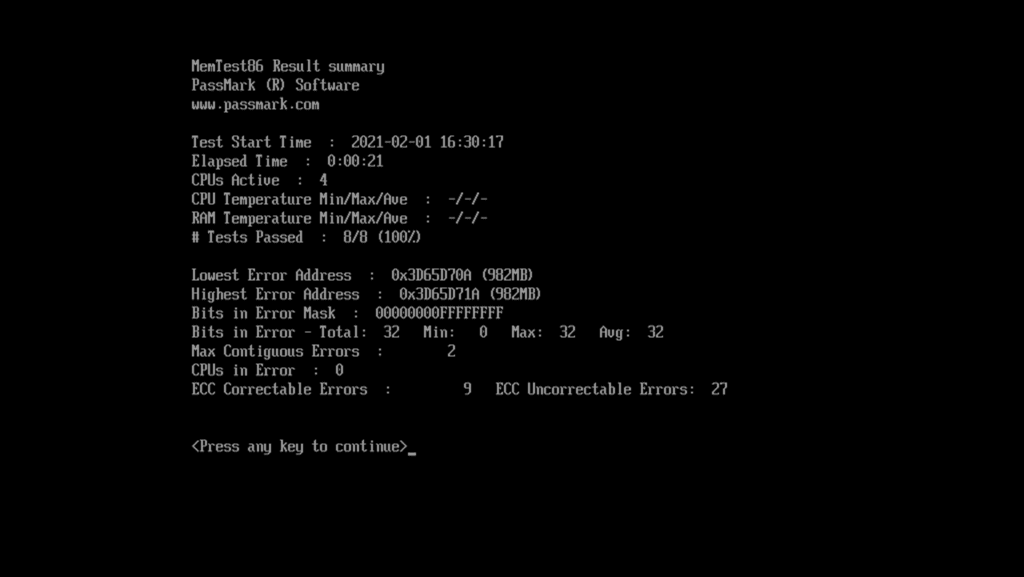
اورکلاک و افزایش سرعت رم کامپیوتر به صورت دستی
اگر به انجام اورکلاک رم کامپیوتر از طریق برنامههای واسطه علاقه ندارید و مادربرد شما از امکان اورکلاک برخوردار است، میتوانید این کار از طریق بایوس و به صورت کاملا دستی انجام دهید. اما این کار بسیار حساس است و یک خطا میتواند باعث ایجاد ضررهای مالی زیاد شود.
چگونه بدون هیچ کار خاصی سرعت رم را افزایش دهید؟
اگر به دنبال اورکلاک یا خرید حافظه جدید برای افزایش رم کامپیوتر نیستید اما میخواهید سرعت بالاتری را تجربه کنید، چند تکنیک کلی وجود دارند که میتوانند تا حدودی نتیجهبخش باشند. پیشنهاد میکنیم این کارها را به نوبت انجام دهید تا بتوانید به نتیجه دلخواه دست پیدا کنید.

در ادامه مهمترین تکنیکهای ساده برای افزایش سرعت رم را معرفی کردهایم:
- بستن برنامههای بکگراند: اگر برنامههایی دارید که پسزمینه در حال کار هستند و به آنها نیازی ندارید، پیشنهاد میکنیم آنها را ببندید تا رم فضای خالی کافی داشته باشد
- افزایش حافظه مجازی سیستم: شما میتوانید با ورود به بخش Advanced System Settings و کلیک روی گزینه Performance و انتخاب گزینه Virtual Memory، مقدار Paging را تغییر دهید تا در صورتی که پر شده بودند، اندازه آنها را تغییر دهید
- استفاده از ReadyBoost برای افزایش سرعت رم کامپیوتر: شما میتوانید با نصب این برنامه، برای افزایش سرعت رم استفاده کنید. حتی این برنامه امکان افزایش ظرفیت رم را نیز به شما میدهد. اما باید در نظر داشته باشید که افزایش رم از طریق هارد SSD قابل انجام نخواهد بود
افزایش رم کامپیوتر؛ پیشنیاز دسترسی به سرعت بالاتر و کارایی بهتر
اگر به دنبال سرعت بالاتر و کارایی بهتر در کامپیوتر خود هستید، پیشنهاد میکنیم رم کامپیوترتان را افزایش دهید و از طریق روشهای اصولی، سرعت را بهتر کنید. اگر غیر از روشهایی که در طول متن ذکر کردیم، نکتهای در ذهن دارید، حتما نظرات خود را در این صفحه از وبسایت تک ناک با ما به اشتراک بگذارید.
























